はじめに
DreamHanksのMOONです。
前回はライブラリを追加する方法について説明しました。
10. 【Android/Kotlin】ライブラリを追加
今回はToastという通知メッセージについて説明していきます。
Toastとは
Toastはみんなさんが考えているトーストパンの意味と同じです。
トースト機器でトーストが完成すると飛び出るようなものだという意味で、
通知メッセージが画面に現れることを意味します。
今回はこのテキストを入力し、Toastメッセージにテキストを表示していきます。
Toast追加
Activityを作成
ToastActivity.kt
|
1 2 3 4 5 6 7 8 9 10 11 12 13 14 15 16 17 18 19 20 21 22 23 24 25 |
package com.example.practiceapplication import androidx.appcompat.app.AppCompatActivity import android.os.Bundle import android.widget.* class ToastActivity : AppCompatActivity() { override fun onCreate(savedInstanceState: Bundle?) { super.onCreate(savedInstanceState) setContentView(R.layout.activity_toast) val text_et = findViewById(R.id.text_et) //EditText(入力エリア) val toast_btn = findViewById<button>(R.id.toast_btn) //追加ンボタン //ボタンのクリックイベントを設定 toast_btn.setOnClickListener { //入力したテキストに対するToastメッセージを生成 Toast.makeText(applicationContext, text_et.text.toString(), Toast.LENGTH_SHORT).show() } } } </button> |
ボタンクリックイベント内にToastを生成するためのコードを追加します。
レイアウトのxmlファイルを作成
activiy_toast.xml
|
1 2 3 4 5 6 7 8 |
<!--?xml version="1.0" encoding="utf-8"?--> <button> </button> |
アプリ起動
・こんにちはというテキストを入力し、ボタンをクリックした場合
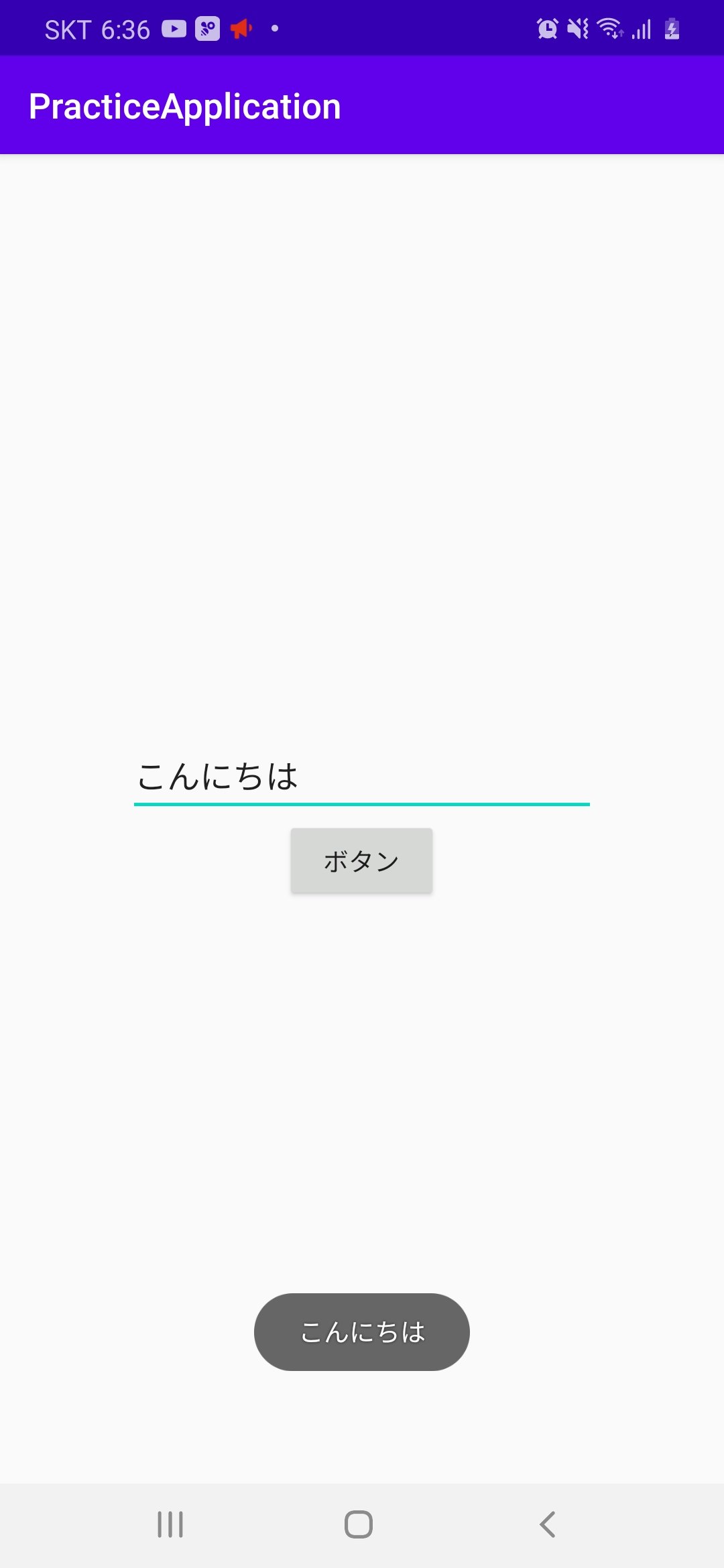
・DreamHanksというテキストを入力し、ボタンをクリックした場合
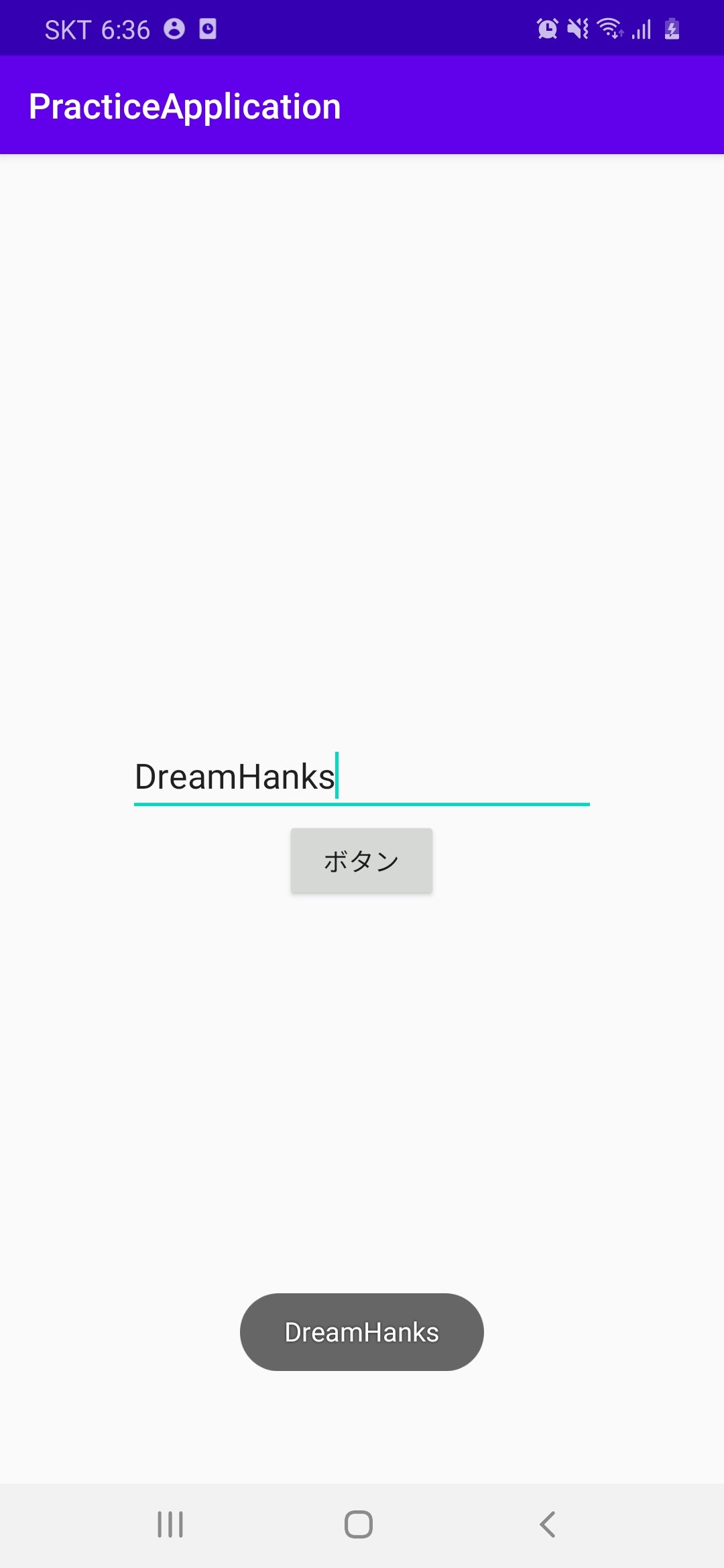
終わりに
今回はToastという通知メッセージについて説明しました。
次回はCircleImageViewという外部ライブラリを使用してみます。
12. 【Android/Kotlin】丸いイメージ(CircleImageView)


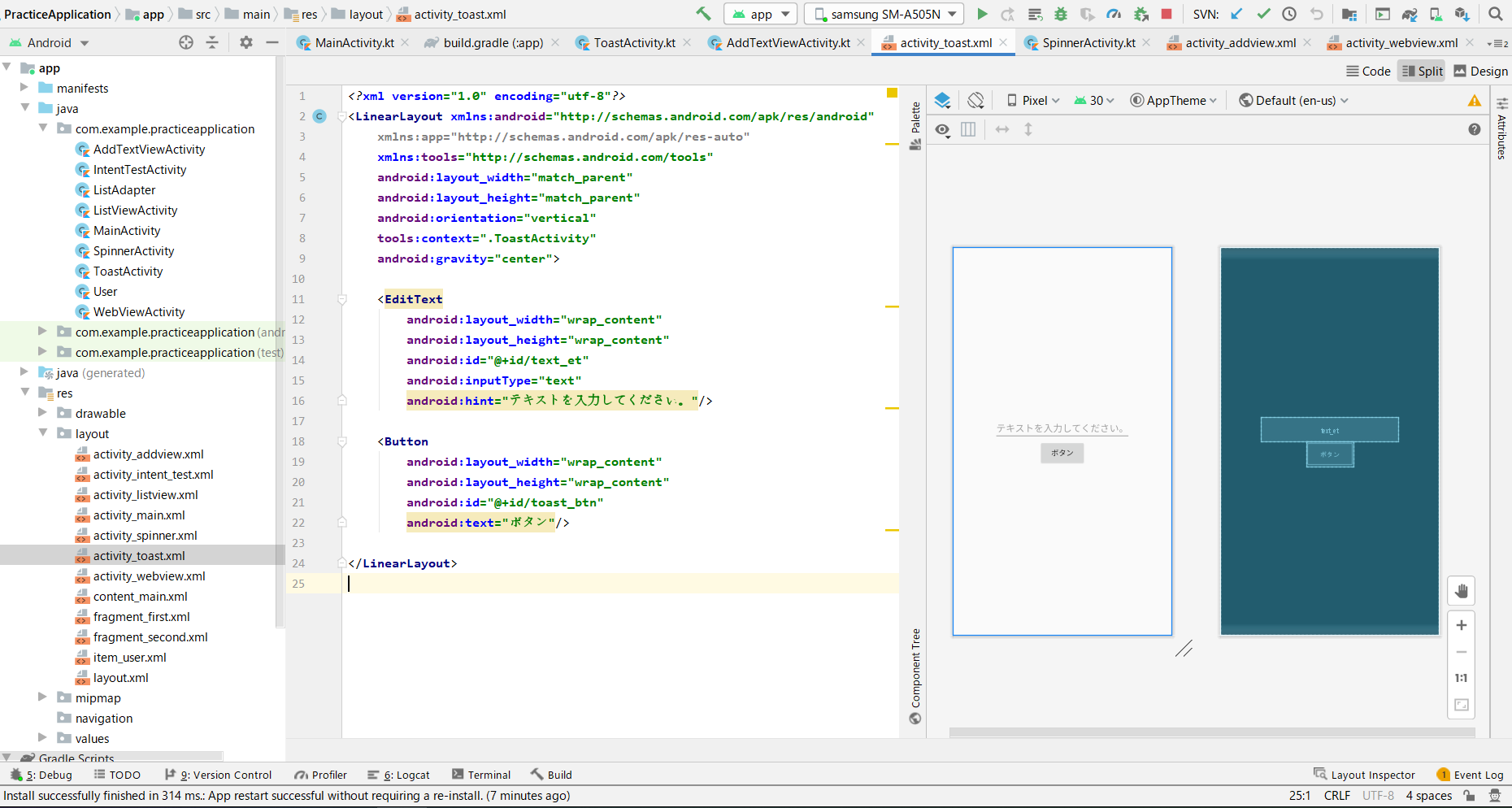


コメント